Egy példa egy egyszerű program selypegtek AutoCAD
LISP vagy AutoLISP az AutoCAD egy hagyományos programozási nyelv. Ez segít létrehozni a programot bármilyen design. Létrehozása az ilyen programok megszünteti a tipikus rutin műveletek és jelentősen növeli a termelékenységet az AutoCAD.
Ebben a leckében megnézzük egy egyszerű program a LISP nyelvet. Elemezzük részletesen a program kódját. A következő leckében, mozgó az egyszerűtől az összetett, akkor fokozatosan bonyolultabbá, és módosítsa azt. Remélem, hogy ennek eredményeként, akkor megszerezheti a tudást, hogy teszi a munkát az AutoCAD hatékonyabban.
Deputed példák feltételezik, hogy az olvasó már rendelkezik alapvető ismeretekkel a munka AutoCAD.
Például meg kell végezni csak az AutoCAD programot. Speciális telepítés AutoLISP nem szükséges. Jön egy példányát, az AutoCAD.
És az első dolog, amit meg kell kezdeni - az, hogy egy feladatot. És íme egy példa, azt javaslom, hogy írjon egy programot, amely kéri, hogy adja meg a bázispontot p1. és miután az utasításokat, hogy építsenek egy kocka oldalai 200.
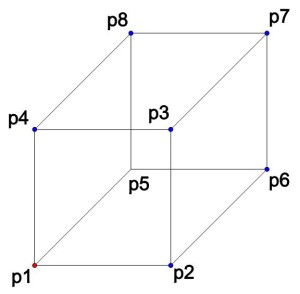
Hozzon létre egy új fájlt: kattintson a gombra köröztek a piros.
A nyitott ablak, írja be a szöveget a programunk, vagy másolja azt a honlapon

A kódot a nyelv LISP:
Töltse Mp_kub.lsp programot (fájlméret: 449 bájt)
Nevének parancsok és a fájlok, próbálja meg egyedi nevet rendeljen. További elkerülése érdekében az átfedést a szabványos vagy olyan parancsok más felhasználók által létrehozott. Majd nevezzük el fájlt, és kattintson «mp_kub» (azaz a programot Kub)
Végén a program, hogy fenntartsák a hely ideális az Ön számára. Azt tartja a «D: / MyLisp» nevű mappa «mp_kub».
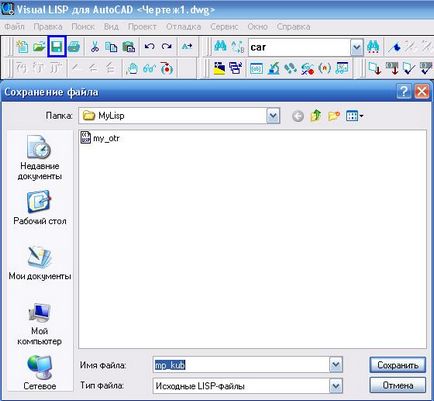
Most, hogy használja a szoftvert AutoCADe, először is azt kell letölteni. Kattintson a gombra, a zöld szín jelzi.
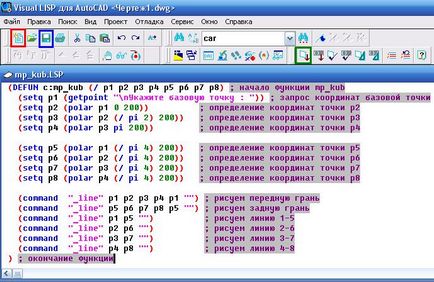
Ha a program helyesen írta. Az alábbiakban a „konzol Visual LISP» jelenik meg, hogy a program betöltődik.
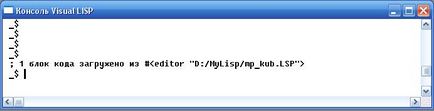
Ide az AutoCAD, írja «mp_kub» a parancssorba, és nyomja meg az Entert.
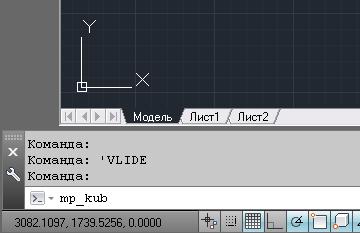
A rendszer kérni fogja: „Adjon bázispontja:” Kattintson bárhová a munka ablak AutoCAD és levonja a kocka.
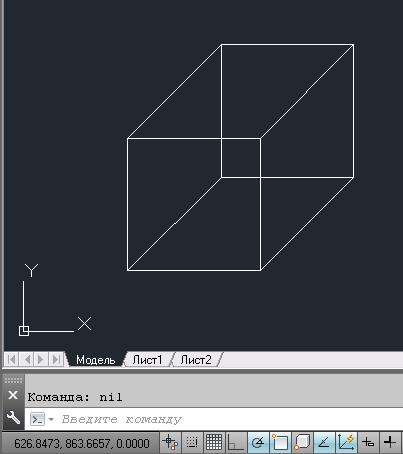
Kiegészítő megjegyzések.
Elemezzük részletesen a funkciók Lisp programozási nyelv, amelyet már használt kódot.
Létrehozása felhasználói függvény elemzi «mp_kub».
Az előtag „c:” azt jelenti, hogy ezt a funkciót lehet használni, mint a szabványos parancs az AutoCAD. Csak írja be a nevét a AutoCAD parancsot.
(/ P1 P2 P3 P4 P5 P6 A p7 P8) - ideiglenes változók kifejezésekben.
getpoint funkció - lehetővé teszi a felhasználó számára, hogy adjon meg egy pontot az egérrel.
A függvény eredménye, hogy egy pont koordinátáit a felhasználó által megadott.
„\ NA bázispontot. „- a felhívás szövegében.
Az előtag «\ n» olyan átmenetet egy új parancssori.
hozzárendelési függvény (setq p1 <значение>) Lehetővé teszi, hogy mentse <значение> A változó p1.
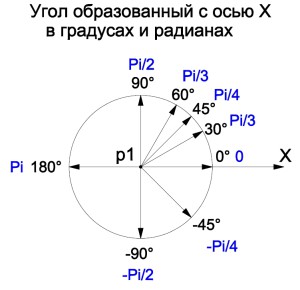
Funkció (poláros p1 0 200) számítja ki a koordinátáit egy bizonyos távolságban lévő pontig P1 olyan távolságra, 200 irányába a gerenda, olyan szöget alkotva az X tengely a 0 radián.
(Setq p2 <значение> ) - Akkor ezeket a koordinátákat rendelt p2.
Command függvény a szokásos AutoCAD funkcióit. A mi esetünkben a szegmensek pontok koordinátái p1, p2, p3, p4, p1.
«_line» - a név a szabványos AutoCAD funkcióit.
„” - szimulálja karakternél
Így megtanultuk ezt a cikket:
Hogyan hozzunk létre egy programot a Lisp.
Hogyan lehet letölteni a programot, és hogyan kell elindítani a végrehajtás.
Ahhoz, hogy jobban megértsük, hogyan funkciók kísérlet velük, vagy változtatni értékek, hogyan befolyásolja az eredményt.
A következő leckében megtanuljuk, hogy hozzon létre egy gombot futtatni a programokat.
Ha szeretné, hogy híreket oldalamon. Előfizetői.
Míg újra találkozunk.